删除项目
您可以删除项目以永久将其删除。
-
导航到您的项目。
-
在右上角,单击以打开菜单。
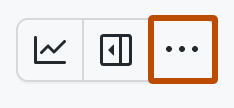
-
在菜单中,单击 **设置**以访问项目设置。
-
在“危险区域”部分,“删除项目”旁边,单击**删除此项目**。
-
阅读警告,然后将您的项目名称输入文本框。
-
单击**我了解后果,删除此项目**。
关闭项目
您可以关闭项目以将其从项目列表中移除,但保留内容并能够稍后重新打开项目。
-
导航到您的项目。
-
在右上角,单击以打开菜单。
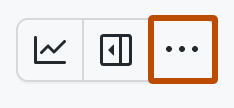
-
在菜单中,单击 **设置**以访问项目设置。
-
在“危险区域”部分,“关闭项目”旁边,单击**关闭此项目**。
重新打开组织项目
您可以重新打开以前关闭的项目。
-
在 GitHub 的右上角,选择您的个人资料照片,然后单击 您的组织.
-
单击您的组织的名称。
-
在屏幕顶部,单击 ** 项目**。
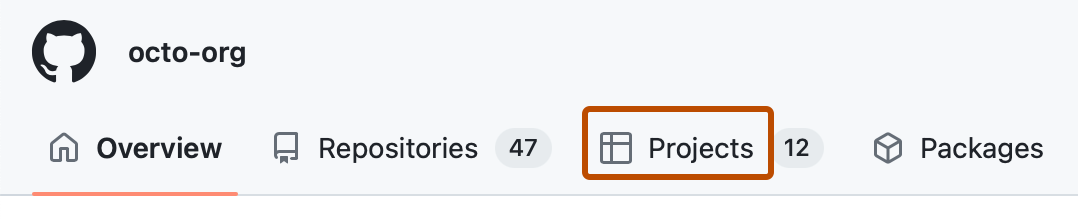
-
在左侧边栏中,单击**项目**。
-
要显示已关闭的项目,请在项目列表上方单击**X 已关闭**。
-
单击您要重新打开的项目。
-
在右上角,单击以打开菜单。
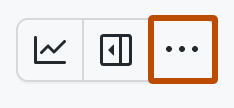
-
在菜单中,单击 **设置**以访问项目设置。
-
在“危险区域”部分,单击**重新打开此项目**。
重新打开用户项目
您可以重新打开以前关闭的项目。
-
在 GitHub 的右上角,单击您的个人资料照片,然后单击**您的个人资料**。
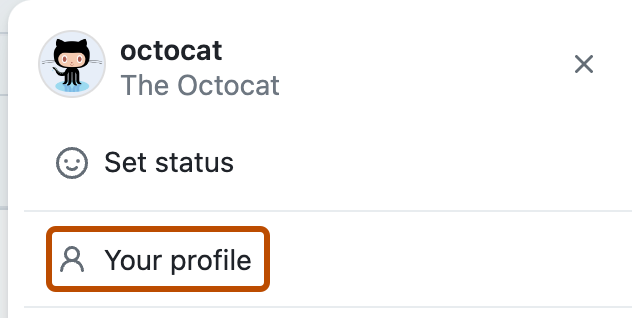
-
在屏幕顶部,单击 ** 项目**。
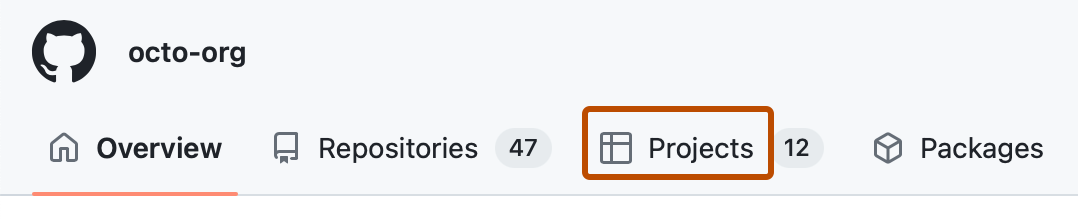
-
要显示已关闭的项目,请在项目列表上方单击**X 已关闭**。
-
单击您要重新打开的项目。
-
在右上角,单击以打开菜单。
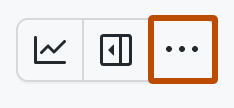
-
在菜单中,单击 **设置**以访问项目设置。
-
在“危险区域”部分,单击**重新打开此项目**。